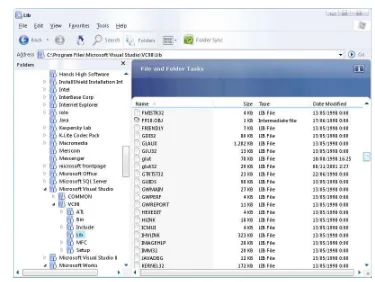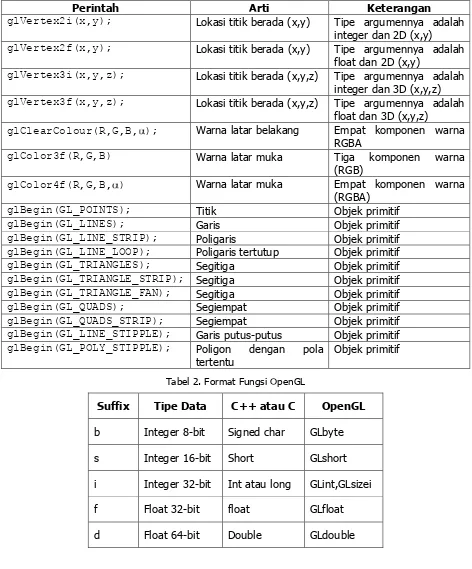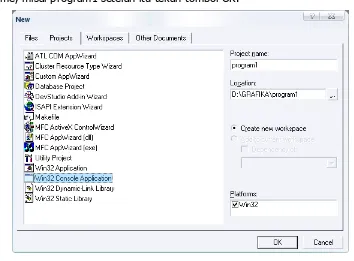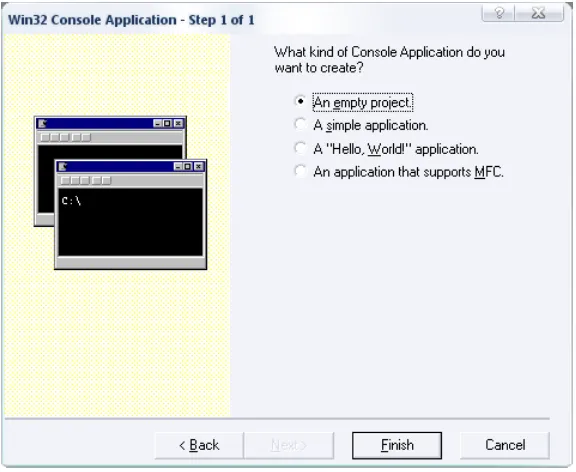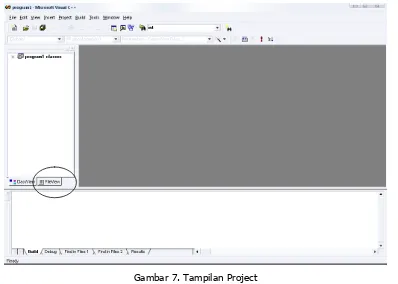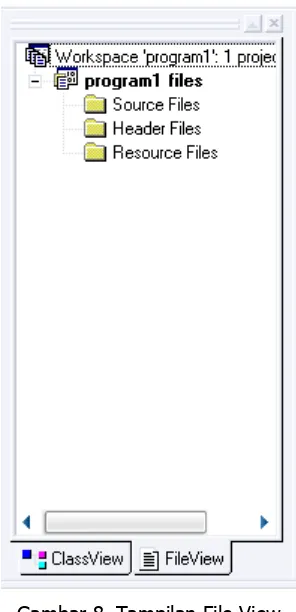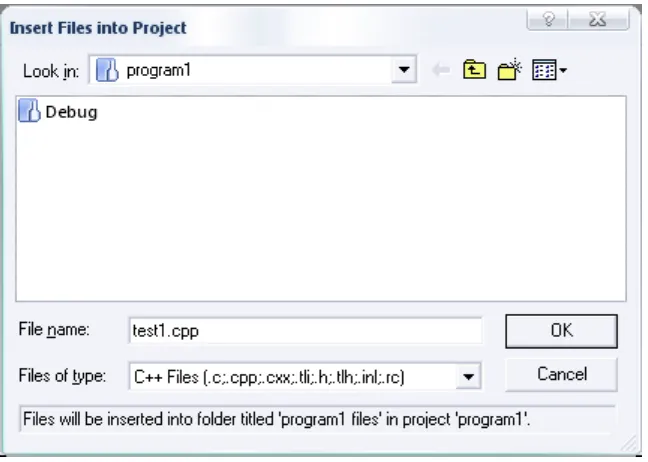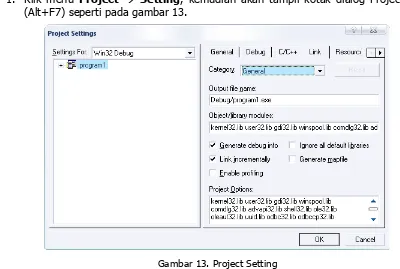Pengenalan OpenGL
OpenGL adalah suatu graphic library yang sebagian bersifat open source, dipakai pada banyak platform (windows, linux) dan dapat digunakan pada berbagai jenis compiler seperti C++ atau Delphi.
OpenGL bukanlah bahasa pemrograman tetapi merupakan suatu Application Programming Interface (API).
Sintax Perintah OpenGL
Sintaks perintah OpenGL mengikuti aturan penulisan dari library dimana fungsi tersebut berasal, format penulisan fungsi OpenGL adalah :
<awalan library><perintah><optional jumlah argumen><optional tipe argumen>
Semua perintah OpenGL menggunakan awalan gl diikuti dengan huruf kapital pada setiap kata membentuk nama perintah (sebagai contoh glClearColor). Untuk mendefinisikan konstanta diawali dengan GL_, dengan menggunakan huruf kapital dan garis bawah untuk memisahkan kata (seperti GL_POLY_STIPPLE). Terkadang beberapa huruf dan angka ditambahkan pada akhir perintah (seperti 3f pada glVertex3f). Dalam hal ini angka 3 menunjukkan berapa banyak argumen yang harus ada pada perintah tersebut dan akhiran huruf f menunjukkan jenis datanya yaitu floating. Sebagai contoh pada dua perintah berikut ini :
glVertex3i(1,0,-2);
glVertex3f(1.0, 0.0, -2.0);
adalah sama yaitu meletakkan titik di layar pada koordinat x = 1, y = 0 dan z = -2, perbedaannya yaitu pada perintah pertama menspesifikasikan titik dengan tipe data integer 32-bit, sedangkan yang kedua dengan tipe data single precision floating point.
Beberapa perintah OpenGL menambahkan perintah huruf akhir v yang menunjukkan bahwa perintah tersebut menggunakan pointer ke array/vektor. Di bawah ini contoh perbedaannya.
float color_array[]={1.0,0.0,0.0} glColor3f (1.0,0.0,0.0);
glColor3fv(color_array);
Library yang Berhubungan dengan OpenGL
terdapat pada library opengl32.dll dan file header gl.h. Sedangkan beberapa library yang telah ditulis untuk menyediakan fungsi-fungsi tambahan pada OpenGL adalah :
1. OpenGL Utility Library (GLU) yang didalamnya terdapat sejumlah rutin yang menggunakan level bawah dari perintah OpenGL. Rutin-rutin ini mempunyai awalan glu. Library ini digunakan sebagai bagian dari implementasi OpenGL.
2. OpenGL Extension untuk X-Windows yang menyediakan fungsi untuk menciptakan OpenGL context dan mengasosiasikannya dengan mesin yang menggunakan X-Windows. Rutin-rutin ini mempunyai awalan glx.
3. Auxiliary atau aux library terdapat pada library glaux.lib dan file header glaux.h. Perintah yang akan digunakan selalu menggunakan awalan aux
4. OpenGL Utility Toolkit (GLUT) adalah toolkit untuk sistem windows yang ditulis oleh Mark Kilgard untuk menyembunyikan perintah API sistem windows yang kompleks.
Menggambar Objek Geometri
Pada OpenGL ada dua dasar operasi gambar yaitu membersihkan windows dan menggambar objek geometri termasuk titik, garis dan poligon.
Membersihkan
Windows
Menggambar pada layar komputer berbeda dengan menggambar pada kertas putih yang dari pabriknya sudah berwarna putih. Pada komputer, memory untuk menampilkan gambar biasanya diisi dengan gambar yang berasal dari perintah gambar paling akhir, jadi perlu dibersihkan dengan warna latar belakang sebelum digambar lagi. Warna latar belakang yang dipilih tergantung dari aplikasi yang akan dibuat. Sintaks glClearColor(Glclamp red,Glclamp green, Glclamp blue, Glclamp alpha) digunakan untuk memilih warna, yang akan digunakan untuk membersihkan latar belakang dalam mode RGBA. Selanjutnya perintah
glClear(Glbitfield mask) digunakan untuk membersihkan buffer yang dispesifikasikan dengan warna yang telah ditentukan. Contoh berikut ini perintah yang digunakan untuk membersihkan layar latar belakang dengan warna hitam dan buffer apa yang akan
Pada OpenGL mendeskripsikan objek dengan warna objek adalah proses yang berjalan sendiri-sendiri. Karena pada umumnya seorang programmer akan mengatur warna terlebih dahulu lalu menggambar objek. Sebelum warna diubah maka semua objek yang digambar sesudah perintah tersebut akan menggunakan warna terakhir yang terdapat pada coloring scheme.
Untuk warna digunakan perintah glColor3f(), jika lebih dari tiga maka argumen keempat adalah alpha yang akan dijelaskan pada bagian blending sebagai salah satu efek yang dipunyai OpenGL. Contoh berikut menunjukkan urutan langkah dalam proses spesifikasi warna sebelum objek digambar.
Memaksa Proses Menggambar Sampai Selesai
Kebanyakan sistem grafik modern sudah menggunakan sistem graphics pipeline. Dimana CPU utama memberikan issue perintah menggambar dan hardware lain yang melakukan
transformasi, clipping, shading, texturing dan lain-lain. Pada arsitektur yang demikian, proses tidak dilakukan pada satu komputer karena setiap komputer mempunyai tugas sendiri. CPU utama tidak harus menunggu proses pada masing-masing komputer tadi selesai, tapi bisa dengan memberikan issue perintah gambar yang berikutnya. Untuk inilah OpenGL menyediakan perintah glFlush() yang memaksa client untuk segera mengirim paket
network walaupun belum penuh. Program sebaiknya ditulis menggunakan perintah ini karena glFlush() tidak memaksa proses gambar untuk selesai tetapi memaksa proses gambar untuk segera dieksekusi, sehingga dijamin semua perintah gambar yang sebelumnya akan segera dieksekusi dalam suatu waktu tertentu.
Instalasi OpenGL
Berikut adalah tahapan dalam melakukan instalasi OpenGL pada MS Visual C++ 6.0.
1. File dll yang diperlukan seperti glu32.dll, glut32.dll, dan opengl32.dll harus ada didalam folder Windows System32, seperti tampak pada gambar 1.
File opengl32.dll dan glu32.dll akan ada di folder windows/system32 pada saat melakukan instalasi Windows XP
Gambar 1. File dll di Windows System32
Gambar 2. File header OpenGL
3. File lib (glaux.lib, glu32.lib, glut.lib, glut32.lib dan opengl32.lib) harus tersedia di subfolder Lib. File glaux.lib, glu32.lib dan opengl32.lib akan terpasang ketika instalasi MS VC++.
Penggambaran Primitif Grafik Dasar
OpengGL menyediakan banyak fungsi untuk kebanyakan grafik primitif termasuk titik, garis dan lingkaran. Masing-masing perintah atau fungsi dalam OpenGL mempunyai format dan struktur yang sama. Ini memudahkan untuk mengetahui bagaimana jalannya fungsi, argumen yang dibutuhkan untuk melakukannya dan format tipe datanya. Pada tabel 1 menunjukan contoh perintah OpenGL yang digunakan, dan tabel 2 menunjukan format fungsi OpenGL.
Tabel 1. Contoh-contoh Perintah dalam OpenGL
Perintah Arti Keterangan
glVertex2i(x,y); Lokasi titik berada (x,y) Tipe argumennya adalah integer dan 2D (x,y)
glVertex2f(x,y); Lokasi titik berada (x,y) Tipe argumennya adalah float dan 2D (x,y)
glVertex3i(x,y,z); Lokasi titik berada (x,y,z) Tipe argumennya adalah integer dan 3D (x,y,z)
glVertex3f(x,y,z); Lokasi titik berada (x,y,z) Tipe argumennya adalah float dan 3D (x,y,z)
glClearColour(R,G,B, ); Warna latar belakang Empat komponen warna RGBA
glColor3f(R,G,B) Warna latar muka Tiga komponen warna (RGB)
glColor4f(R,G,B, ) Warna latar muka Empat komponen warna (RGBA)
glBegin(GL_POINTS); Titik Objek primitif
glBegin(GL_LINES); Garis Objek primitif
glBegin(GL_LINE_STRIP); Poligaris Objek primitif
glBegin(GL_LINE_LOOP); Poligaris tertutup Objek primitif
glBegin(GL_TRIANGLES); Segitiga Objek primitif
glBegin(GL_TRIANGLE_STRIP); Segitiga Objek primitif
glBegin(GL_TRIANGLE_FAN); Segitiga Objek primitif
glBegin(GL_QUADS); Segiempat Objek primitif
glBegin(GL_QUADS_STRIP); Segiempat Objek primitif
glBegin(GL_LINE_STIPPLE); Garis putus-putus Objek primitif
glBegin(GL_POLY_STIPPLE); Poligon dengan pola tertentu
Objek primitif
Tabel 2. Format Fungsi OpenGL
Suffix Tipe Data C++ atau C OpenGL
b Integer 8-bit Signed char GLbyte
s Integer 16-bit Short GLshort
i Integer 32-bit Int atau long GLint,GLsizei
f Float 32-bit float GLfloat
Memulai Visual C++ dan OpenGL
Pada bagian ini akan diterangkan langkah-langkah dalam pembuatan project, setting untuk OpenGL, serta pembuatan program dengan menggunakan Microsoft Visual C++ 6.0
Membuat Project Baru
1. Pilih Start Program Microsoft Visual C++ 6.0
2. Pilih menu File New, kemudian akan tampil kotak dialog seperti pada gambar 4. Kemudian pilih tab Project Win32 Console Application, tentukan lokasi file yang akan dibuat, misal : D:\Grafika\, kemudian berikan nama proyek pada Project Name, misal program1 setelah itu tekan tombol OK.
Gambar 4. Kotak dialog New project
Gambar 5. Win32 Console Application – Step 1
4. Setelah itu akan tampil New Project Information, tekan tombol OK
Gambar 6. New Project Information
Gambar 7. Tampilan Project
Membuat/ menambah File ke dalam Project
Setelah project pada MS VC++ 6.0 selesai dibuat maka langkah berikutnya adalah membuat/ menambah file ke dalam project tersebut. Berikut ini adalah langkah-langkah dalam proses tersebut.
Gambar 8. Tampilan File View
2. Klik kanan pada program1 files, kemudian pilih Add Files to Project …
Gambar 9. Menambahkan File ke Project
Gambar 10. Mengisi nama file
4. Selanjutnya klik tanda plus (+) untuk menampilkan file test1.cpp lalu klik dua kali pada test1.cpp untuk membuat filenya dan akan muncul kotak dialog informasi seperti pada gambar 11. Tekan tombol Yes.
Gambar 11. Membuat file baru
5. Setelah itu akan muncul editor yang siap digunakan untuk membuat program.
Setting Project
Sebelum memulai membuat program, project harus disetting terlebih dahulu dengan melink project dengan library dari OpenGL. Berikut adalah langkah-langkah dalam prosesnya.
1. Klik menu Project Setting, kemudian akan tampil kotak dialog Project Setting (Alt+F7) seperti pada gambar 13.
Gambar 13. Project Setting
2. Pilih tab Link kemudian tambahkan opengl32.lib glut32.lib glu32.lib glaux.lib pada text object/library modules. Kemudian klik OK.
Program 1 (layar.cpp)
glClear(GL_COLOR_BUFFER_BIT); glFlush();
}
void init(void){
//membuat background warna merah glClearColor(1.0,0.0,0.0,0.0);
//set viewport dengan nilai 320 x 240, inisialisasi windowsize glViewport(0,0,320,240);
// set the 2D clipping area
gluOrtho2D(0.0, 160.0,0.0, 120.0); }
/* Deklarasi window size, position, dan display mode(single buffer and RGBA). * Pemanggilan routin inisialisasi.
int main(int argc, char** argv) {
glutInit(&argc, argv);
glutInitDisplayMode (GLUT_SINGLE | GLUT_RGB); glutInitWindowSize (320, 240);
glutInitWindowPosition (200, 100); glutCreateWindow ("Program layar"); init ();
glutDisplayFunc(display); glutMainLoop();
/* Membersihkan semua pixel di buffer(clear all pixels) */ glClear (GL_COLOR_BUFFER_BIT);
/* Menggambar polygon (rectangle) (0.25, 0.25, 0.0) dan (0.75, 0.75, 0.0) * Objek berwarna hijau
/* Memulai proses penggambaran */
glFlush (); }
void init (void) {
// Membuat warna background
glClearColor (0.0, 0.0, 0.0, 0.0);
/* inisialisasi nilai tampilan (viewing values) */ glMatrixMode(GL_PROJECTION);
glLoadIdentity();
glOrtho(0.0, 1.0, 0.0, 1.0, -1.0, 1.0); }
/* Deklarasi window size, position, dan display mode(single buffer and RGBA). * Pemanggilan routin inisialisasi.
* Memanggil fungsi untuk manampilkan objek di layar */
int main(int argc, char** argv) {
glutInit(&argc, argv);
glutInitDisplayMode (GLUT_SINGLE | GLUT_RGB); glutInitWindowSize (640, 480);
glutCreateWindow ("Program Pertamaku"); init ();
glutDisplayFunc(display); glutMainLoop();
glClear(GL_COLOR_BUFFER_BIT); //menggambar garis
void reshape(int w, int h){
glViewport (0,0, (GLsizei) w, (GLsizei) h); glMatrixMode(GL_PROJECTION);
glLoadIdentity();
gluOrtho2D(0.0,160.0,0.0,120.0);
}
void init(void){
//membuat background warna merah glClearColor(0.0,0.0,0.0,0.0);
//set viewport dengan nilai 320 x 240, inisialisasi windowsize glViewport(0,0,320,240);
// set the 2D clipping area
gluOrtho2D(0.0, 160.0,0.0, 120.0); glPointSize(5.0);
}
/* Deklarasi window size, position, dan display mode(single buffer and RGBA). * Pemanggilan routin inisialisasi.
* Memanggil fungsi untuk manampilkan objek di layar */
int main(int argc, char** argv) {
glutInit(&argc, argv);
glutInitDisplayMode (GLUT_SINGLE | GLUT_RGB); glutInitWindowSize (320, 240);
glutInitWindowPosition (200, 100); glutCreateWindow ("Program layar"); init ();